
Читайте также:
|
Существует несколько способов создания слоя. Основные команды для создания слоя или группы слоев расположены в подменю New (Новый) меню Layer (Слой) (рис. 3):
 Рис. 3. Команды меню Layer (Слой)/ New (Новый)
Рис. 3. Команды меню Layer (Слой)/ New (Новый)
· Layer (Слой) (Ctrl+Shift+N) - при создании нового слоя открывается диалоговое окно (рис. 4), в котором можно указать дополнительные параметры для нового слоя;
· Layer from Background (Из заднего план) — команда позволяет создать слой из фонового (детально эта возможность описана далее);
· Group (Группа) и Group from Layers (Группа из слоев) - команды предназначены для создания группы слоев и детально описаны далее;
· Layer via Сору (Скопировать на новый слой) (Ctrl+J) - команда позволяет создавать новый слой копированием существующего слоя или его выделенной части;
· Layer via Cut (Вырезать на новый слой) (Ctrl+Shift+J) - команда доступна только при наличии выделенной области на слое. Содержимое выделенной области будет вырезано из существующего слоя и вставлено в качестве нового.
Новый слой можно также создать, щелкнув на кнопке  в нижней части палитры Layers (Слои) или выполнив команду New Layer (Новый слой) меню палитры.
в нижней части палитры Layers (Слои) или выполнив команду New Layer (Новый слой) меню палитры.
Удержание клавиши Alt при использовании кнопки  позволяет открыть диалоговое окно для установки некоторых параметров слоя (рис. 4). Это же диалоговое окно появится, если воспользоваться командой New Layer (Новый слой) меню палитры.
позволяет открыть диалоговое окно для установки некоторых параметров слоя (рис. 4). Это же диалоговое окно появится, если воспользоваться командой New Layer (Новый слой) меню палитры.

Рис. 4. Диалоговое окно создания нового слоя
В диалоговом окне можно указать следующие параметры для слоя (см. рис. 4):
· Name (Имя) - имя слоя, которое будет отображаться в палитре слоев (Layers);
· Use Previous Layer to Create Clipping Mask (Использовать предыдущий слой для создания обтравочной маски) - установка флажка приводит к выполнению одноименного действия (информацию об обтравочной маске можно найти далее в этой лекции);
· Color (Цвет) - цвет отображения слоя в палитре Layers (Слои). Он позволяет визуально выделить слой, что облегчает его поиск;
· Mode (Режим наложения) - режим наложения относительно нижележащего слоя (для некоторых режимов можно установить флажок заливки слоя нейтральным для режима цветом (Fill with Lighten-neutral color));
· Opacity (Непрозрачность) - степень прозрачности в процентном соотношении.
Следует отметить, что новый слой в документе также будет создан при выполнении таких операций:
· вставка в открытый документ какого-либо изображения из буфера обмена;
· перетаскивание слоя из одного документа в другой;
· ввод текста с помощью инструментов группы Туре (Текст);
· создание векторной фигуры или контура в режиме Shape Layers (Фигурные слои);
· вставка смарт-объекта (изображения с возможностью масштабирования без потери качества), используя команду меню File (Файл)/Place (Поместить).
При работе с многослойными документами следует помнить, что создание новых слоев приводит к увеличению размеров файла.
Слой background (фон)
При создании нового документа в нем автоматически будет создан слой. Если в диалоговом окне создания документа был выбран фоновый цвет в списке Background Contents (Содержимое фона), то будет создан фоновый слой, называемый Background (Фон) (рис. 5).

Рис. 5. Отображение слоя Background (Фон) в палитре Layers (Слои)
Если при создании документа был выбран прозрачный фон, то слой Background (Фон) создан не будет.
Слой Background (Фон) может быть только один в документе. Этот слой наделен определенными свойствами:
· всегда расположен ниже всех остальных слоев;
· нельзя изменить его прозрачность и режим наложения;
· защищен от перемещений.
Открывая графический файл, не поддерживающий слои, Photoshop считает все изображение слоем Background (Фон).
Слой Background (Фон) можно преобразовать в обычный слой, выполнив двойной щелчок мышью на нем в палитре Layers (Слои) или выбрав команду меню Layer (Слой)/New (Новый)/Layer from Background (Слой из фона). После этого откроется диалоговое окно для создания нового слоя (рис. 6), в котором можно указать новое имя для слоя (Name), цвет(Color), которым этот слой будет выделен в палитре Layers (Слои), его режим наложения (Mode) и степень непрозрачности (Opacity).
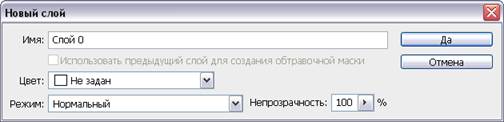
Рис. 6. Диалоговое окно создания нового слоя
Обычный слой при необходимости можно преобразовать в слой Background (Фон) с соответствующими свойствами, воспользовавшись командой меню Layer (Слой)/New (Новый)/Background from Layer (Создать фон из слоя).
Дата добавления: 2015-09-03; просмотров: 76 | Нарушение авторских прав
| <== предыдущая страница | | | следующая страница ==> |
| I Что такое слои | | | Операция копирования |